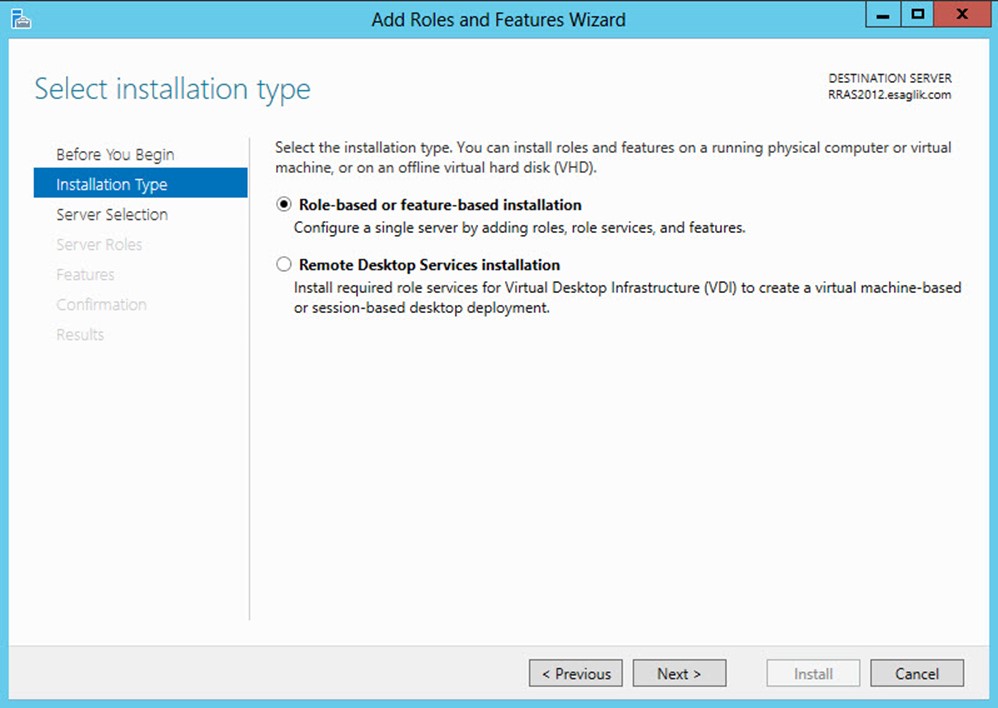Uzun bir aradan sonra yeni bir makaleyle sizlerle birlikteyim. Aslında bu makale Server 2012 üzerinde VPN Server kurulumları için ön makalemiz olacak. VPN Server yapılandırması için kurmamız gereken bileşenlerin yapılandırma adımı göreceğiz. Bu makalemizi takip eden diğer makalelerde de VPN Server tiplerini ele alacağız.
İsterseniz öncelikle VPN Server Nedir ne işe yarar ondan biraz bahsedelim. Birden fazla lokasyonlu bir firmada çalışıyorsanız ve bu firmanın tüm lokasyonlarının aynı ağ içerisindeymiş gibi davranmalarını sağlayan alt yapıya VPN Server diyoruz. Örnek verecek olursak; Çalıştığınız firmanın bir merkez üç şube olmak üzere toplamda dört ayrı lokasyonu var. Tüm verilerinizin Merkezde olduğunu varsayıyorum, böyle bir ortamda şubedeki kullanıcılarında bu verilerden yararlanmasını sağlamamız gerekirse VPN Server bunun için güzel bir çözüm olacaktır.

Resim-1
Bu kısa ön bilgiden sonra şimdi VPN Server için gerekli bileşeni kuralım. Kuracağımız bileşen Roles olarak karşımıza çıkıyor. Windows Server 2012 Server Manager’i tıklıyoruz, açılan pencereden Add Roles and Feautures’i tıklıyoruz.
Karışımıza Windows’un klasik uyarı sayfası çıkıyor. Bir Roles veya Features kurmadan önce makinemizin güçlü bir Administrator şifresine, Network ayarlarının yapılmış olmasına ve gerekli kritik ve güvenlik update’lerinin yapılmış olması gerektiğini hatırlatan sayfa ile karşılaşıyoruz.
Bir Roles veya Features kurulumunda bu sayfanın karşımıza bir daha çıkmasını istemiyorsak Skip this page by default kutucuğunu işaretleyebiliriz. Kurulumumuzu “Role-based or feature-based installation” seçeneğini seçip devam edeceğiz veya isterseniz bir alttaki “Remote Desktop Services installation” seçeneğini seçip uzaktaki bir makineye kurulum yapma şansınız var.
İstersek Server havuzumuzda daha önceden tanımladığımız herhangi bir makineye bu rolü veya özelliği ekleyebileceğimiz gibi, Sanal bir diske de bu rol ve özelliği yükleme şansımız var. Şayet Sanal bir diske bu rolü veya özelliği yükleyeceksek “Select a Virtual Hard Disk” seçeneğini belirtip aşağıda bulunan “Virtual Hard Disk” alanına sanal diskimizin bulunduğu lokasyonu belirme şansımız mevcut. Sanal Diskimizin ağdaki yerini bilmiyorsak, yan tarafında bulunan “Browse” ile yerini belirtme şansımız mevcut. Roles kurulumunu havuzdaki bir makine üzerine yapacağımız için “Select a Server From The Server Pool” seçeneğini seçip devam ediyorum.
Kuracağımız Roles Server 2012 öncesinde Network Policy and Access Services ‘in içindeydi ancak Server 2012 ile birlikte bu roles Remote Access rolünün içine alınmış durumda. Remote Access rolünü seçip devam ediyoruz.
Yükleyeceğimiz herhangi bir Features olmadığı için bu adımı geçiyoruz.
Bu adımda DirectAccess ve VPN yönetim konsolu hakkında kısa bilgiler verilmekte.
Kuracağımız rolün içerisinde birden fazla servis olduğu için hangi servisi aktif etmek istediğimizi soruyor. Amacımız VPN Server’i aktif hale getirmek olduğu için DirectAccess and VPN (RAS) seçeneğini seçiyoruz. Amacımız Routing yapmak olsaydı o zaman Routing servisini aktif ederdik.
DirectAccess özelliğininde aktif olması ile birlikte arka tarafta çalışması gereken IIS servisini de kurmaya çalışacaktır.
IIS Servisinde aktif etmek istediğiniz alt bileşenleri varsa onları da aktif edip devam edebilirsiniz.
Servis için gerekli ayarlamaları yaptıktan sonra sıra geldi kurulum adımına. Yaptığımız ayarlarda bir sıkıntı yok ise Install seçeneğini tıklayıp kurulumu başlatabiliriz. Servisin kurulumdan sonra makineyi başlatması gerekiyorsa bu işlemi kurulum bittikten sonra otomatik olarak devreye girmesini istiyorsak Restart the Destination Server Automatically if Required kutucuğunu tıklamamız yeterli olacaktır.
Servisimiz kurulmaya başladı.
Başlat menüsüne bakarsanız kurulumunu yaptığımız Servisin yönetim konsolunun geldiğini göreceksiniz. VPN Server için gerekli alt yapıyı hazırladık, sıra geldi bir sonraki makalemizde VPN tiplerini incelemeye.
Bu konuyla ilgili sorularınızı alt kısımda bulunan yorumlar alanını kullanarak sorabilirsiniz.
Referanslar